
Google Chrome ist ein Browser mit einer großen Auswahl an Erweiterungen. Viele dieser Erweiterungen erleichtern unser Leben ein wenig und ermöglichen eine wesentlich komfortablere Verwendung des Browsers. Eine Aktion, die wir regelmäßig ausführen, wenn wir auf einer Webseite lesen, ist das Scrollen (Folie). Obwohl es Zeiten gibt, in denen Wir vergessen, wo wir geblieben sind. In dieser Situation gibt es eine Erweiterung namens Scrroll In.
Möglicherweise klingen einige von Ihnen Scroll In wie etwas. Diese Erweiterung wird bei Nutzern von Google Chrome immer beliebter. Dank ihr Wir werden nie wieder vergessen, wo wir übernachtet haben Auf einer Website. Auf diese Weise können wir weiterlesen, wo wir waren.
Scroll In: Was es ist und wie es funktioniert
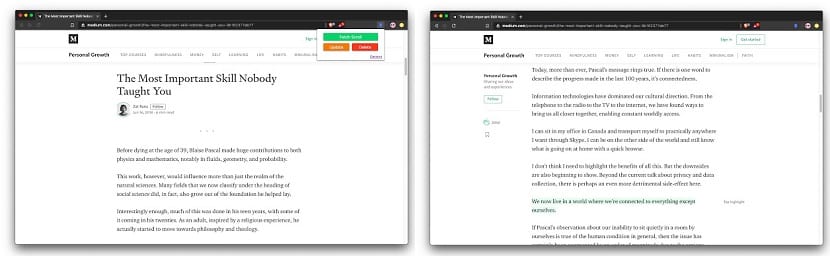
Scrroll In ist eine Erweiterung, die mit Google Chrome kompatibel ist. Seine Hauptfunktion ist zu Speichern Sie den genauen Punkt auf einer Webseite, auf der wir übernachtet haben oder wie weit wir durch Scrollen gekommen sind. Auf diese Weise werden wir, wenn wir zu dieser Website zurückkehren möchten, zu demselben Punkt geführt und können auf dieser Website normal weiterlesen.
Einer der großen Vorteile dieser Erweiterung ist, dass sie sogar funktioniert obwohl wir diese Webseite geschlossen haben. Wenn Sie eine Website geschlossen haben, diese aber nach einer Weile erneut aufrufen, bringt uns Scrroll In an den Punkt, an dem wir in diesem Moment aufgehört haben. So können wir normal weiterlesen. Diese Funktion macht die Erweiterung für Benutzer besonders komfortabel.
Obwohl ja das hat die Einschränkung, dass wir Google Chrome nicht schließen können. Wenn wir den Browser irgendwann schließen, verlieren wir den Fortschritt, den wir gemacht haben, und der Punkt, an dem wir auf dieser Website geblieben sind, wird nicht mehr gespeichert. Es ist ein Aspekt, der berücksichtigt werden muss, wenn wir ihn in unserem Fall verwenden werden. Ansonsten treten jedoch im Allgemeinen keine Verwendungsprobleme auf.
Wie man diese Erweiterung hat
Wenn Sie Scroll In in Ihrem Browser haben möchten, sind die Schritte einfach. Da wie bei allen Erweiterungen, die wir für Google Chrome finden, Wir können es aus dem Erweiterungsspeicher herunterladen vom Google-Browser. Wir müssen nur in diesem Geschäft danach suchen. Aber wenn Sie den schnellsten Weg wollen, Sie können diesen Link eingeben um direkt darauf zuzugreifen.
Wie so oft Das Herunterladen dieser Erweiterung im Browser ist kostenlos. Sie müssen also nur auf die blaue Schaltfläche klicken, um sie zu Google Chrome hinzuzufügen, und in wenigen Sekunden funktioniert Scrroll In normal im Browser. Sie werden sehen, dass Sie oben rechts das Symbol dafür erhalten.
Es ist eine graue FlaggeDies zeigt an, dass die Erweiterung bereits im Browser funktioniert. Wenn wir diesen Installationsprozess abgeschlossen haben, können wir ihn in Google Chrome auf allen Webseiten, die wir besuchen werden, normal verwenden.
So verwenden Sie Scroll In in Google Chrome
Einmal installiert und wenn wir das Symbol der Erweiterung sehen, können wir es jederzeit im Browser verwenden. Sein Betrieb bringt nicht zu viele Komplikationen mit sich. Wenn Sie auf einer Seite surfen oder lesen, auf der viel Text vorhanden ist, Sie jedoch an einem bestimmten Punkt bleiben und den Rest später lesen möchten, Dann müssen Sie auf das Scroll In-Symbol klicken befindet sich oben rechts auf dem Bildschirm.
Dadurch können wir diesen Punkt speichern in dem wir geblieben sind, als wir auf dieser Webseite gelesen haben. Wir können diese Website dann schließen, wenn wir beispielsweise die Website verlassen oder sie zu diesem Zeitpunkt nicht verwenden möchten. In dem Moment, in dem wir zu dieser Website zurückkehren werden, können wir zu dem Punkt zurückkehren, an dem wir geblieben sind.
Wenn Sie die betreffende Website betreten, Sie werden sehen, dass das Scroll In-Symbol rot istDies bedeutet, dass wir einen Punkt gespeichert haben, an dem wir auf dieser Webseite geblieben sind. Wenn wir also auf das Erweiterungssymbol klicken, erhalten wir mehrere Optionen. Eine davon ist die Fetch Scroll, die uns interessiert. Denn wenn wir darauf klicken, gelangen wir genau zu dem Punkt, an dem wir auf dieser Webseite geblieben sind. So können wir jederzeit wieder normal lesen.
Wenn wir zu einem bestimmten Zeitpunkt mit dem Lesen auf dieser Website fertig sind, wir können diesen Marker entfernen das haben wir mit der erweiterung erstellt. Wenn Sie erneut auf das Scroll In-Symbol klicken, sehen Sie, dass es eine Löschoption gibt. Wir können es verwenden, wenn wir diesen Punkt nicht mehr speichern möchten.